Wir aktualisieren die Firmware des ASUS -Routers. Ein schneller Weg zum Beispiel von ASUS RT-N18U

- 1181
- 153
- Mick Agostini
Wir aktualisieren die Firmware des ASUS -Routers. Ein schneller Weg zum Beispiel von ASUS RT-N18U
Ich bin heute in die Einstellungen meines Routers Asus RT-N18U (den ich über die Einstellung in diesem Artikel geschrieben hat) eingegangen. Ehrlich gesagt ist er lange Zeit dort aufgebraucht, da ich das Passwort nicht aus den Routereinstellungen geändert habe. Dort erschien jedoch eine andere Nachricht, die besagt, dass es eine neue Version der Software für meinen Asus -Router gibt, und es wäre wünschenswert zu aktualisieren.
Ich habe bereits einen Artikel über die Aktualisierung der Firmware auf ASUS -Netzwerkgeräten geschrieben: So flashen Sie einen ASUS -Router? Firmware -Update -Anweisungen. Es gibt einen so großen Artikel, in dem ich darüber schrieb. Aber es gibt einen einfacheren Weg. Wenn Ihr Internet bereits mit dem Router angeschlossen und konfiguriert ist, kann der Router die Verfügbarkeit einer neuen Softwareversion überprüfen, herunterladen und installieren. Es ist sehr bequem. Jetzt werde ich demonstrieren, wie es geht.
Nach dem Aktualisieren der Einstellungen des Routers werden nicht auf die Fabrik zurückgesetzt. Möglicherweise müssen Sie die Tuning -Einstellungen auf den Anbieter einstellen.
Ich rate nicht mit dieser Methode, wenn Ihr Router mit 3G -Modem arbeitet. Ich habe einige Probleme, über die Sie am Ende dieses Artikels lesen können. Aber vielleicht ist dies nur ein Zufall, und nicht wegen des Internet -Ausstiegs über 3G -Modem.
Automatisches Update der ASUS -Router -Software
Wir müssen in die Einstellungen des Routers gehen. Es ist in Wi-Fi-Netzwerken möglich. Stellen Sie einfach eine Verbindung zu Ihrem Netzwerk her und gehen Sie im Browser an die Adresse 192.168.1.1. Geben Sie den Benutzernamen und das Kennwort an (Werksfabrik: Administrator und Administrator). Oder sehen Sie den Artikel, in dem ich alles im Detail beschrieben habe: den Eingang zu den Einstellungen der ASUS -Router (192.168.1.1).
Vielleicht haben Sie wie ich bereits eine Nachricht über die Verfügbarkeit von neu. Es sieht aus wie das:

Es sollte eine Registerkarte "verfügbar" verfügbar sein Die Aktualisierung des Micro -Ooprams des Routers ... ". Sie können auf den Link klicken "Jetzt aktualisieren", Ein Fenster wird mit einer Anfrage zur Bestätigung des Updates angezeigt. Wenn Sie drücken OK, Dann wird der Prozess des Ladens und Installierens einer neuen Firmware gehen.

Oder gehen Sie zur Registerkarte "Administration" - "Aktualisieren Sie die Micro -opram" und klicken Sie auf die Schaltfläche "Überprüfen". Wenn es eine neue Software gibt, wird erneut ein Fenster mit Bestätigung angezeigt. Klicken Sie auf OK, wenn Sie Ihren ASUS aktualisieren möchten.
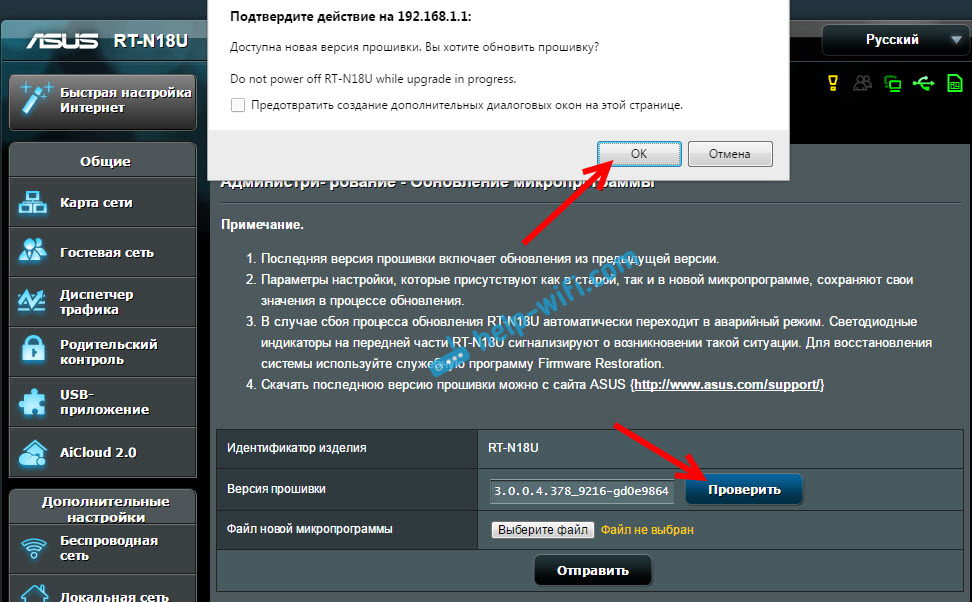
Zuerst sehen wir die Meldung "Download die Firmware ..." (ja, die Übertragung des Bedienfelds bei ASUS hört nicht zu überraschen :)), dann wird das Software -Update gehen. Zu diesem Zeitpunkt ist es besser, nur zu warten. Nichts zu berühren oder zu trennen.

Am Ende kann eine Nachricht mit einer Anfrage angezeigt werden, den Router manuell neu zu starten. Schalten Sie einfach aus und schalten Sie die Kraft ein.

Das ist alles. Wenn das Internet nicht über den Router funktioniert, gehen Sie zu den Einstellungen und setzen Sie die Parameter für eine Verbindung zum Anbieter auf der Registerkarte Internet ein.
Welche Probleme bei der Aktualisierung des ASUS -Routers, auf den ich begegnet bin
Mein ASUS RT-N18U funktioniert mit 3G-Modem. Das heißt, er erhält das Internet von einem USB -Modem aus. Der Update -Prozess selbst war also normal. Aber nachdem ich den Router neu gestartet und versucht hatte, die Einstellungen zu öffnen, habe ich mich automatisch zu der Seite umgeleitet, auf der eine Inschrift vorhanden ist: "Stellen Sie sicher, dass das Kabel zwischen dem Router liegt und der Modem -Wan -Anschluss korrekt angeschlossen ist.".
Und ich konnte nur die Interneteinstellungen oder zur Seite mit dem Firmware -Update, einschließlich manuell Updates (mithilfe der Datei), gehen (mit der Datei).

Das Problem war, dass der Router das Internet nicht über das Modem einrichten konnte. Aber mein WAN -Kabel ist nicht angeschlossen. Als ich die Taste "Internet" drückte, wurden die Einstellungen geöffnet, an denen es möglich war, die Verbindung zum Anbieter (PPPOE, Dynamic IP usw. zu konfigurieren, usw. D.). Aber dort gab es keine 3G -Modems.
Daher musste ich das Modem an den Computer anschließen, ins Internet gehen, die Firmware-Datei für den ASUS RT-N18U herunterladen, über das Kabel herstellen und alles manuell aktualisieren. Nach den Anweisungen, die ich zu Beginn des Artikels gegeben habe. Alles wurde aktualisiert, und ich habe die Verbindung über das Modem abgestimmt.
Ich weiß nicht, warum es passiert ist. Entweder lud er die falsche Firmware herunter und sprang nach ein paar Versionen auf. Vielleicht ist diese Methode nicht geeignet, wenn Sie das Internet über 3G -Modem haben. Ich denke, wenn Sie ein Kabel -Internet haben, wird es niemals solche Probleme geben. Und selbst wenn die Seite im Screenshot als höher angezeigt wird, klicken Sie einfach auf die Schaltfläche "Internet" und legt die gewünschten Parameter fest (unter Ihrem Anbieter).
In meinem Fall musste ich ein wenig basteln. Aber es ist okay, erzählte dir aber von allen möglichen Nuancen. Alles Gute!
- « Dateiaustausch über Wi-Fi-Router zwischen Android-Telefon und Computer
- Powerline-Einstellungen TP-Link TL-WPA4220Kit-Adapter. Internet aus einer Steckdose »

